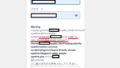我が家では6台のSwitchBotの屋外カメラを使用しています。



とても便利に使わせていただいているSwitchBotの屋外カメラですが、
最近ちょっとした不具合が出ていました。
その不具合というのは「ファームウェアのバージョンアップデートができない」というものです。
この度、ある方法によりその不具合を解決することができましたので、共有いたします。
SwitchBot屋外カメラのアップデートができない問題を解決できた方法の結論
まずは結論からお伝えします。
私の場合のSwitchBot屋外カメラのアップデートができない問題を解決できた方法の結論は、
「屋外カメラをリセットしてWiFiにつなぎなおした」ことにより解決できました。
ちなみに屋外カメラのデバイス削除までする必要はありません。
本体後ろのリセットボタンを長押ししてWiFiにつなぎなおすだけでOKです。

では、状況をいちから説明していきますね。
問題を解決できた経緯
2024年8月時点でSwitchBotの屋外カメラのファームウェアの最新バージョンは「V2.1.25-1.2」とういバージョンで、たしか2024年7月(もしかすると6月ころだったかも)ころからアップデートの案内が来ていたと思います。
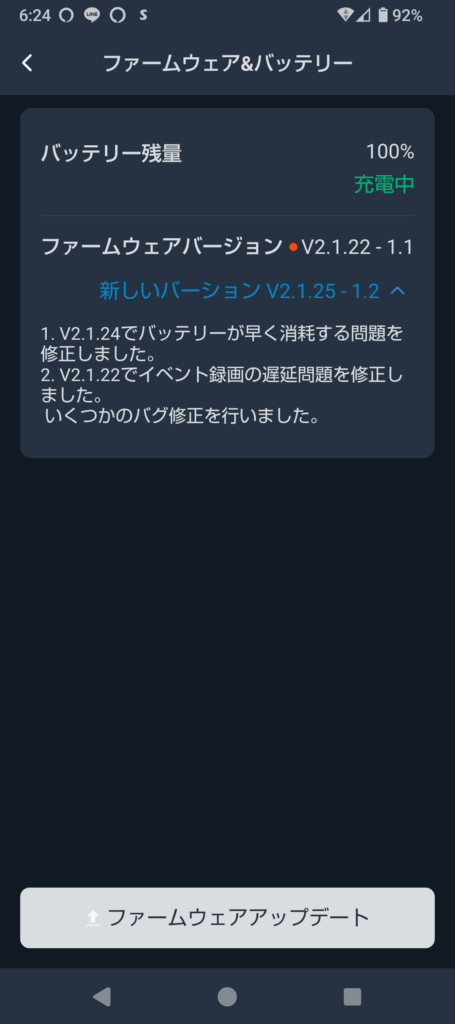
ただ、7月ころにアップデートしようと思ったらできなかったんですよね。
症状としては、アップデートを開始するとステータスが10%から全く進まない、という状況でした。
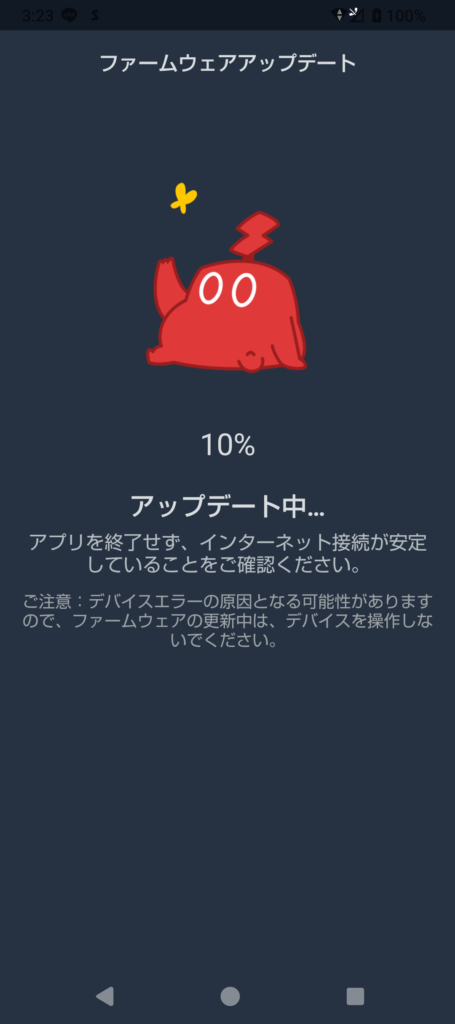
何度か就寝中にアップデートをやってみたのですが、
就寝前にアップデートを開始して、6時間後に起床したときに確認しても10%から進んでいませんでした。
その後は1週間に一回くらいはアップデートを試してみましたが、症状は変わらずアップデートできる気配が全くありませんでした。
そんなこんなで1ヶ月以上過ぎて、
2024年8月のある日、何気なくアップデートを試してみると、
我が家の全6台ある屋外カメラの3台がなぜかアップデートできたんですよ。
「アレ?普通にできるようになったの?さすがに改善されたのかな」と思っていたのですが、
残りの3台は今まで通り10%から進まない状況は変わりませんでした。
そして、ある日、1台の屋外カメラ(アップデートが済んでいないやつ)が珍しくオフラインになったんですよ。
「頻繁にアップデートを開始してはキャンセルしたりしたからかな?」と思いながらWiFiに再接続しました。
そして、「再接続したし、もしかして、ワンチャン、アップデートいけるんじゃね?」と思ってやってみた所、

狙い通り、できました!!
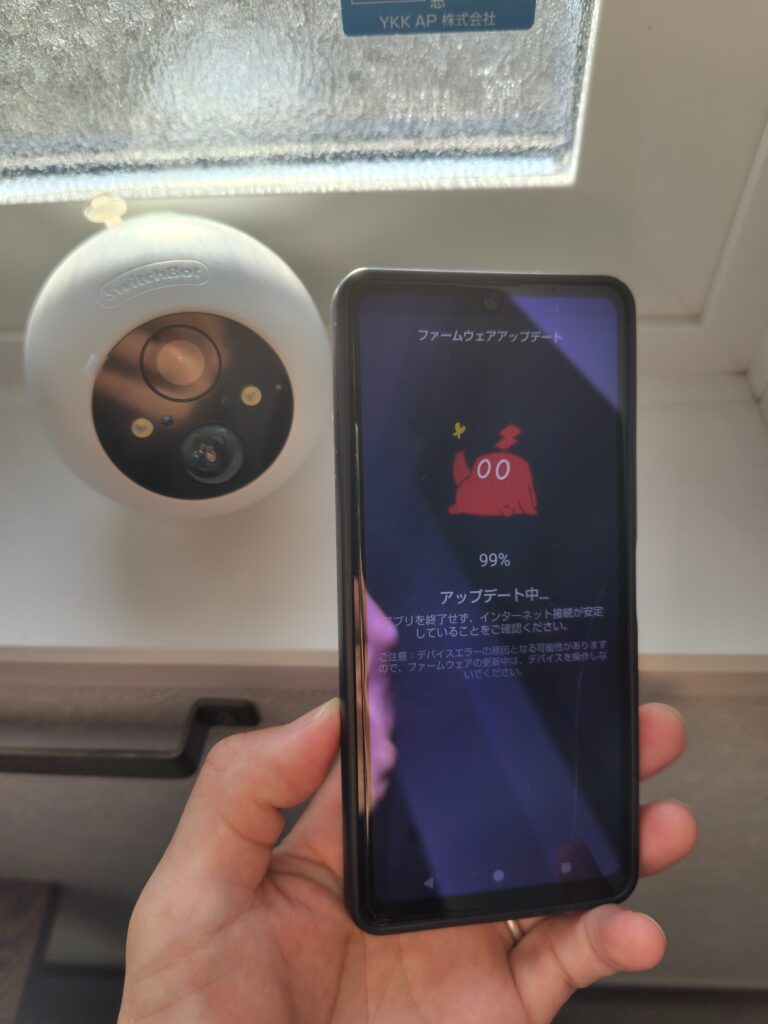
ちなみに、99%まではスムーズに進みますが、99%が100%になるまで5分ほどかかりますので、そこはじっくり待ちましょう。
「たまたまじゃないの?」と思われるかもしれませんが、
残り2台の屋外カメラもWiFiに再接続する前にアップデートできない(10%以上進まない)のを確かめたのち、
WiFi再接続してすぐ、アップデートができたので、因果関係はあると思います。
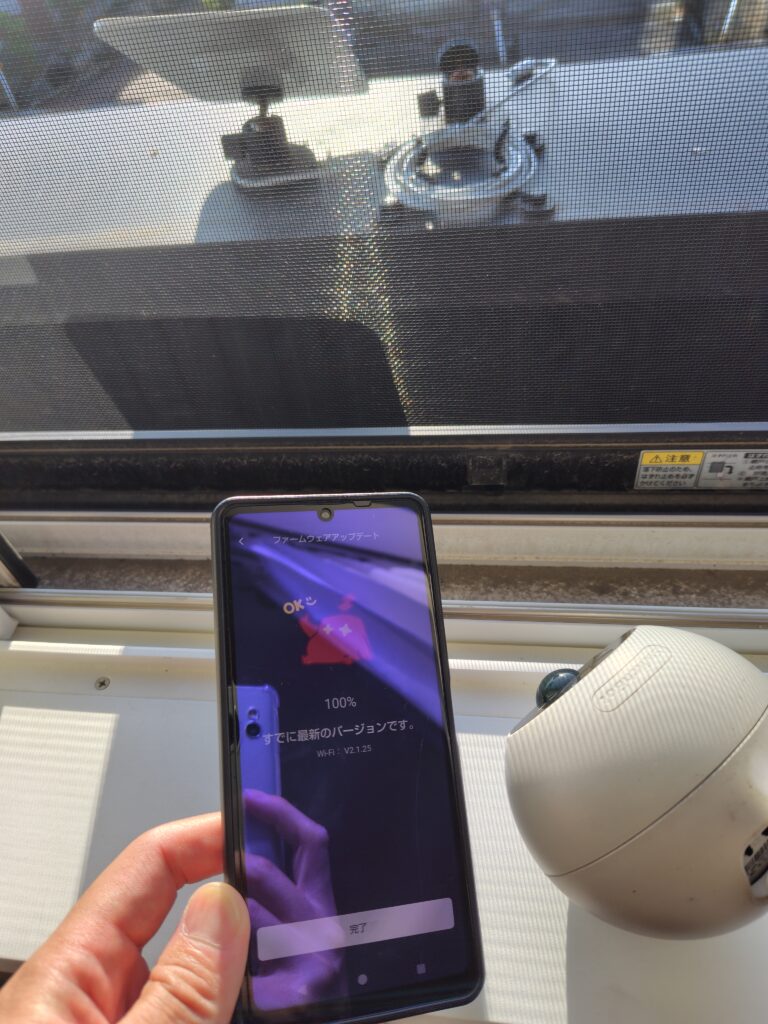
屋外カメラをWiFiに再接続する方法
念のため、屋外カメラをWiFiに再接続する方法を解説いたします。
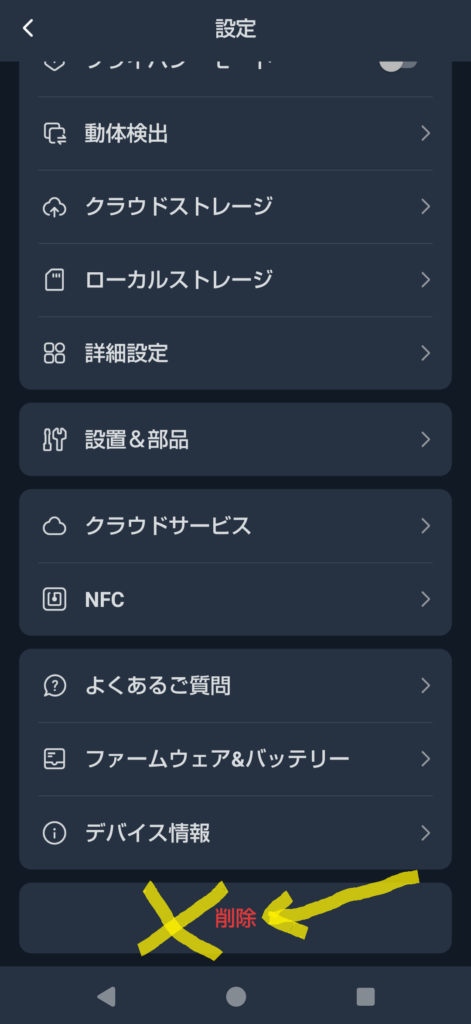
注意点としては、デバイス削除をする必要はありません。
デバイスの状況はそのままにWiFiの再接続さえすればOKです。
では、屋外カメラをWiFiに再接続する流れを解説します。
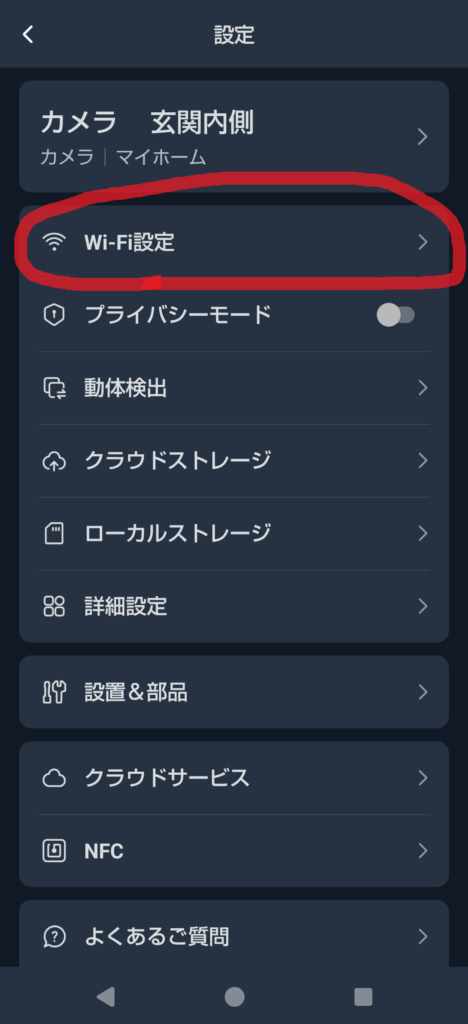
SwitchBotのアプリで屋外カメラのデバイスの設定画面を開いたら、「Wi-Fi設定」をタップします。
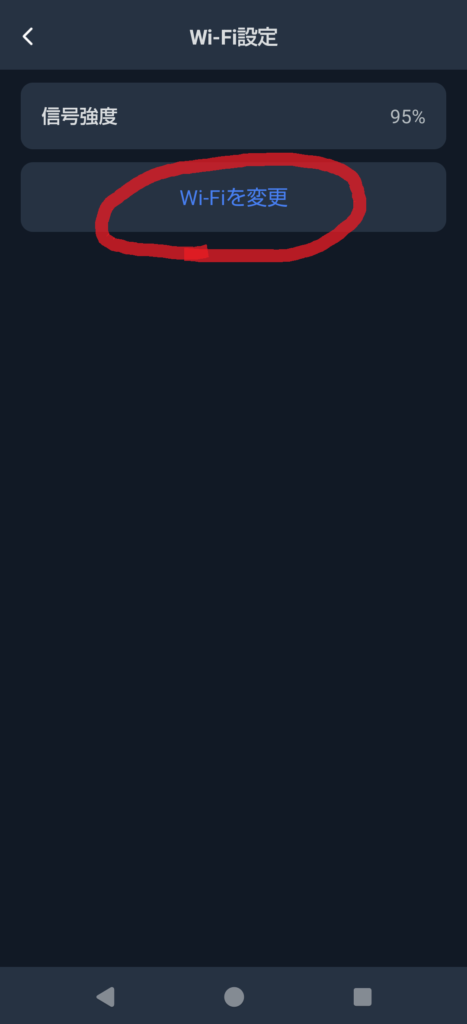
「Wi-Fiを変更」をタップします。
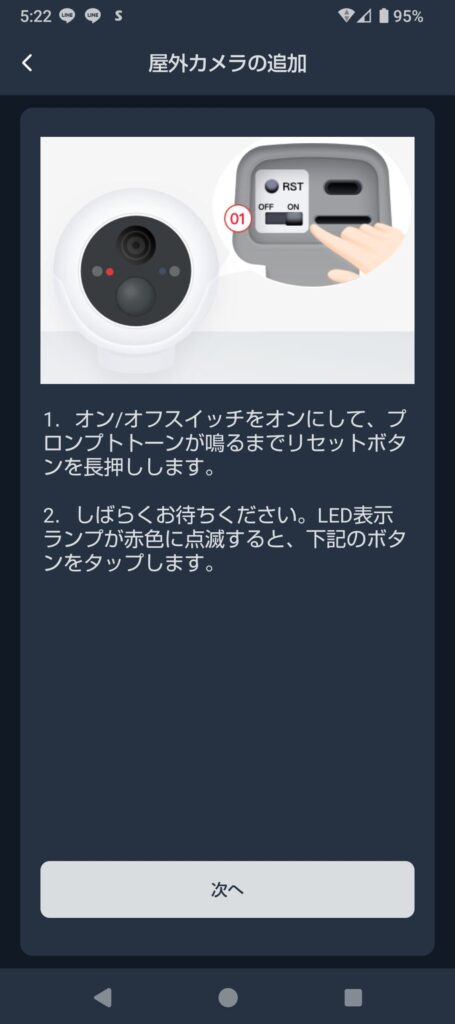
画面の通りの指示が出されます。
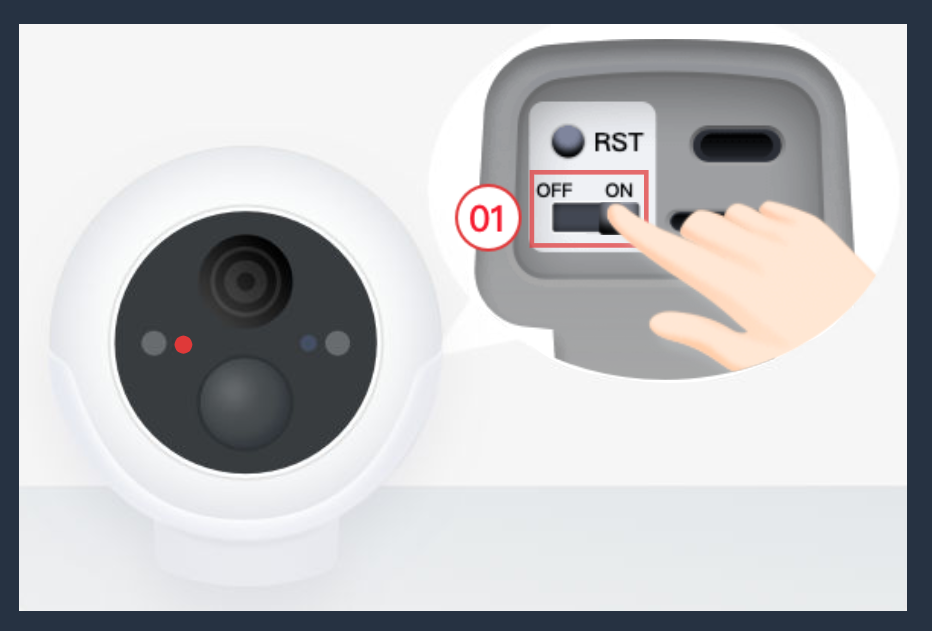
まずは電源スイッチをいったんOFFにしてからONにしましょう。
※ONにさえなっていればいいのですが、いったんOFFにしてからONにする方がつながりやすいと私個人としては感じてます。
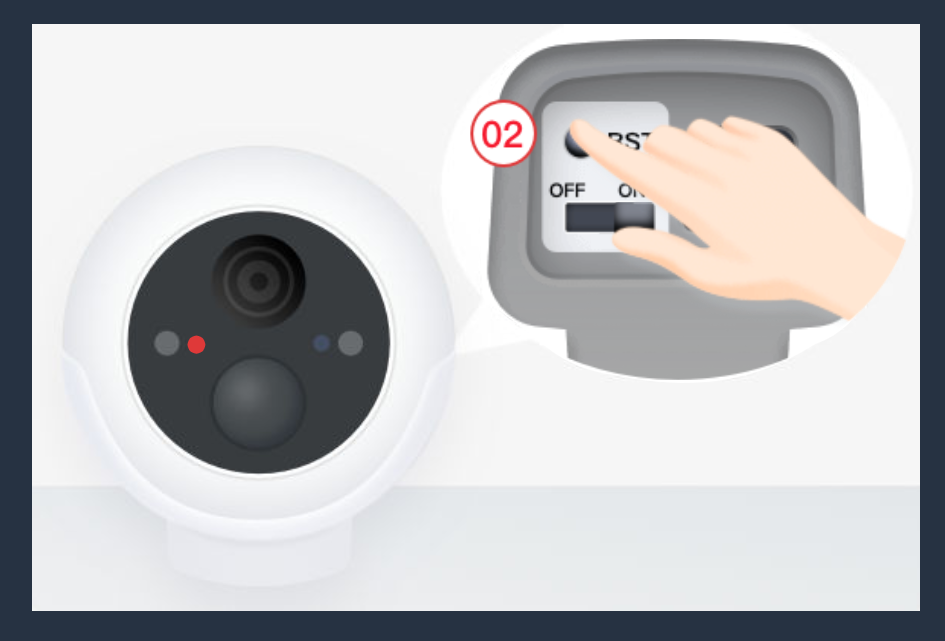
電源をONにしたら、次はリセットボタンをプロンプトトーンの音が鳴るまで長押しします。
プロンプトトーンが鳴って、しばらくすると赤色のランプが点滅します。
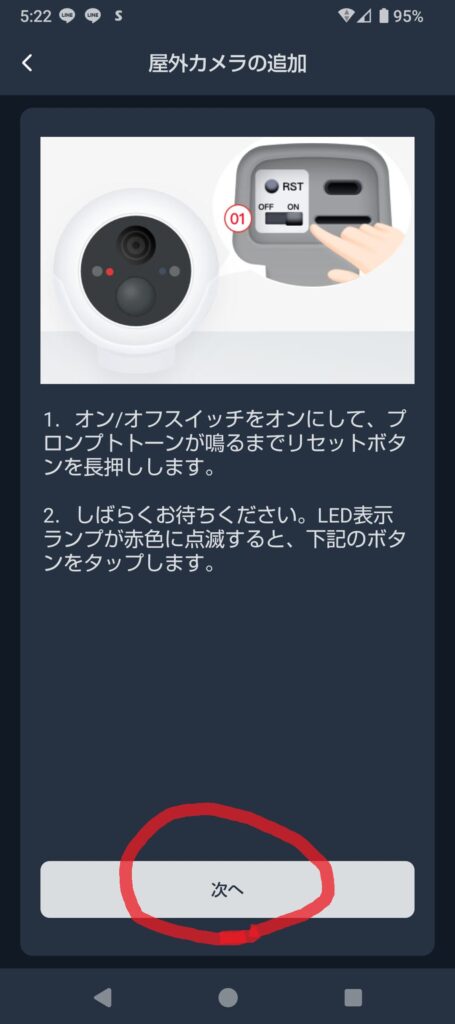
赤色のランプが点滅したら「次へ」をタップします。
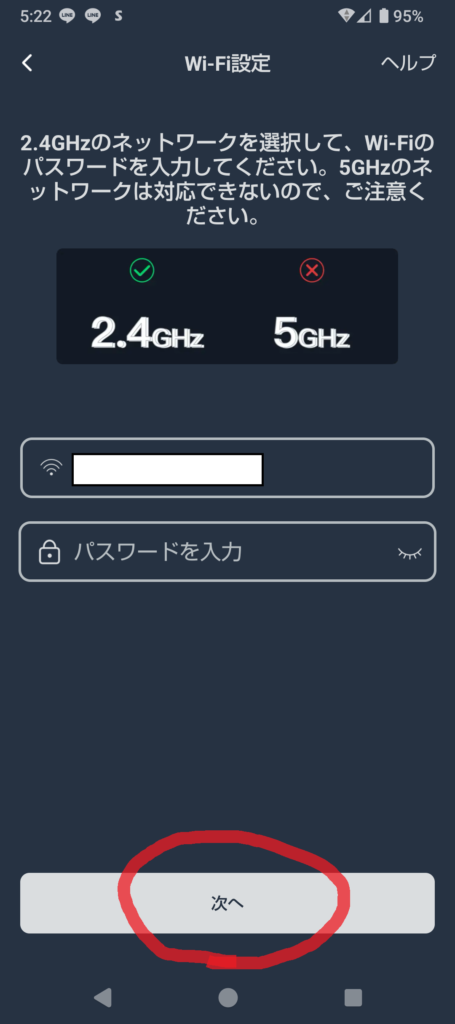
WiFiのSSDIとパスワードを入力したら「次へ」をタップします。
ちなみに、5GHz帯には対応していませんので2GHz帯のSSIDとパスワードを入力しましょう。
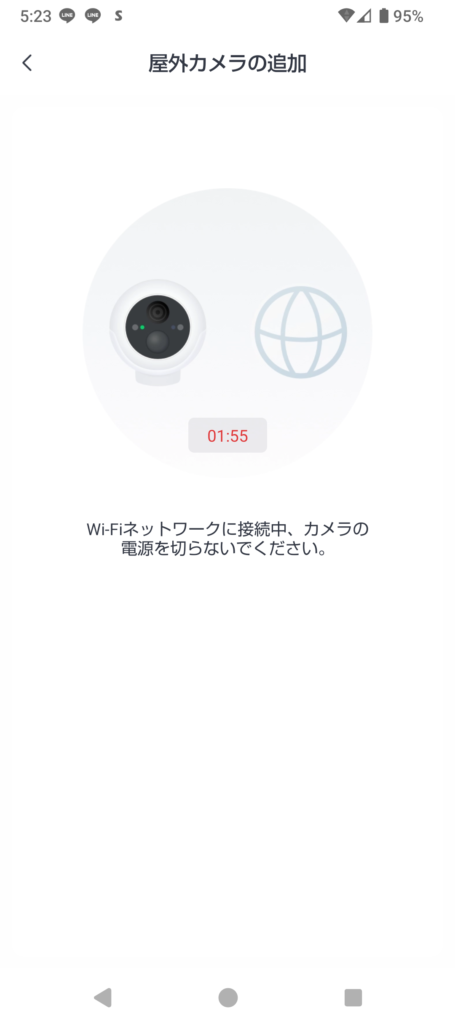
WiFiに接続中になります。
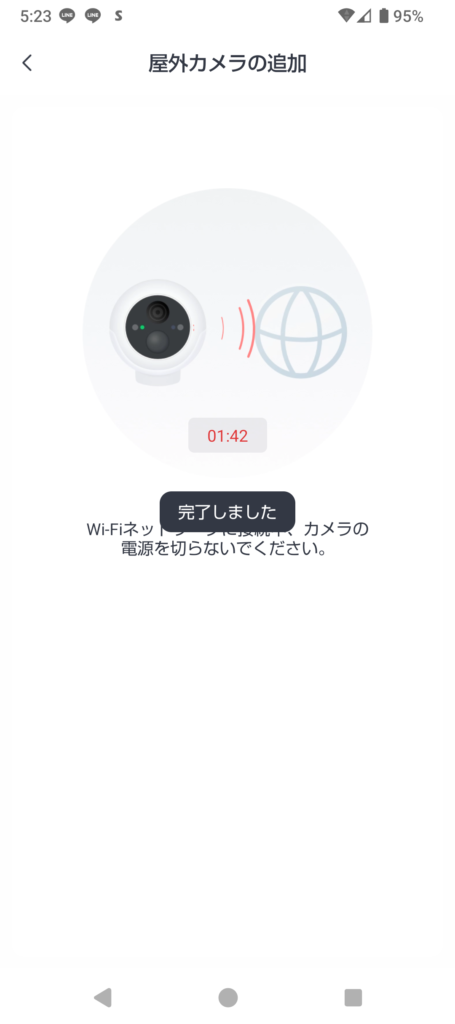
これで屋外カメラのWiFiの再接続は完了です。
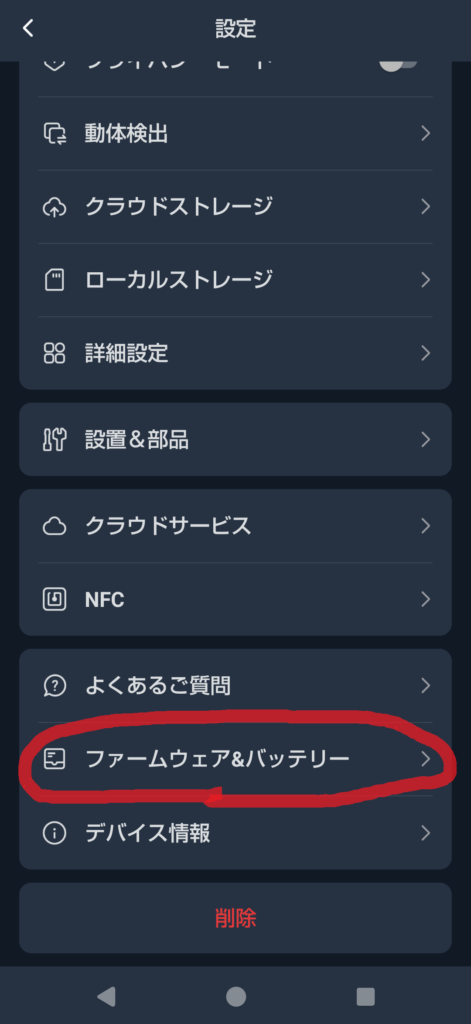
WiFiの再接続ができたら、さっそく「ファームウェア&バッテリー」からアップデートをやってみましょう。
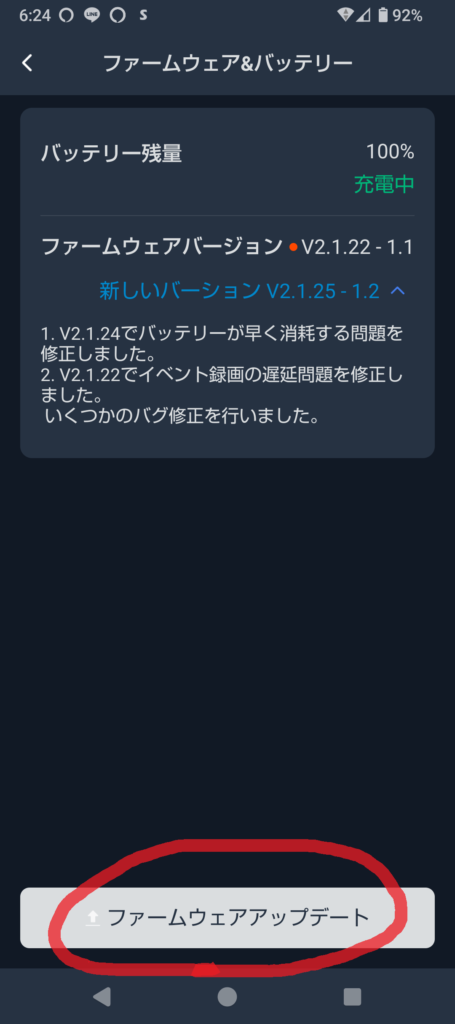
「ファームウェアアップデート」をタップしてアップデートを試してみましょう。
まとめ
「WiFiの再接続」
これにより、我が家のアップデートできなかった3台の屋外カメラをアップデートできるようになりました。
それで必ずアップデートできるとまでは断言できませんが、「我が家はそれにより3台の屋外カメラをアップデートできました。」というのは事実としてあります。
一度WiFi再接続してもアップデートできなかった場合は、WiFi再接続を何度かやってみて欲しいと思います。
我が家も1台は再接続してもすぐできなくて、2回目の再接続をしたらアップデートできるようになりました。